Hoci získanie Rocky Linux 9 ako predvoleného operačného systému je skvelý nápad, prechod z jedného operačného systému na druhý je vždy ťažký. Preto vždy odporúčame používateľom vyskúšať nový OS na VirtualBoxe a potom ho použiť ako aktuálny OS systému.
V tomto návode vysvetlíme kompletnú a zjednodušenú metódu inštalácie Rocky Linux 9 na VirtualBox. Podľa tohto návodu môžete nainštalovať a nastaviť Rocky Linux 9 na VirtualBox pre Windows, macOS a Linux.
Ako nainštalovať Rocky Linux 9 na VirtualBox
Pred inštaláciou Rocky Linux 9 na VirtualBox vykonajte dané predpoklady:
RAM: Hoci Rocky Linux 9 vyžaduje na správne fungovanie minimálne 2 GB RAM, zvyčajne sa líši podľa požiadaviek používateľa. Napríklad systém vyžaduje vyššiu alokáciu RAM, ak chcete používať aplikácie náročné na zdroje. Preto pridelenie pamäte RAM závisí od vašich potrieb, ale VirtualBoxu prideľte len malý zdroj, pretože to určite spôsobí problémy s vaším hostiteľským systémom.
Ukladací priestor: Ak chcete spustiť Rocky Linux 9 na VirtualBoxe, musíte prideliť aspoň 20 GB úložného priestoru.
Inštalácia VirtualBoxu: Stiahnite si a nainštalujte VirtualBox z jeho oficiálna web stránka .
Pripojenie k internetu: Ak chcete nastaviť Rocky Linux 9 na VirtualBox, musíte mať stabilné internetové pripojenie.
Keď splníte všetky dané predpoklady pre Rocky Linux 9, nainštalujte ho do VirtualBoxu:
Najprv si stiahnite Rocky Linux 9 ISO z jeho oficiálnej webovej stránky. Tu musíte kliknúť na DVD s architektúrou „x86_64“, aby ste si stiahli súbor ISO.
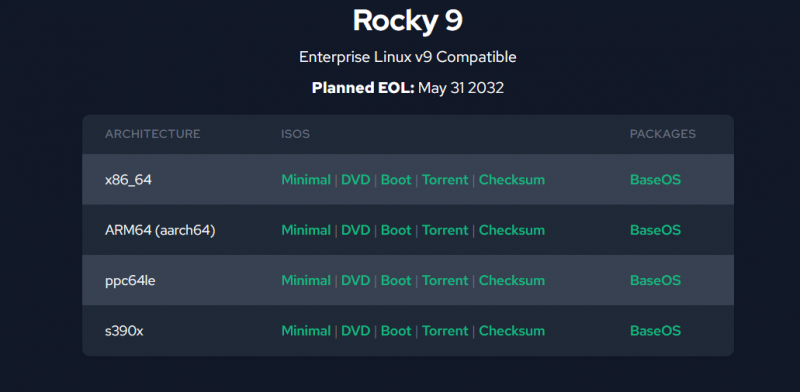
Otvorte VirtualBox a potom kliknite na tlačidlo „Nový“ alebo stlačte CTRL+N, čím spustíte vytváranie nového virtuálneho systému.
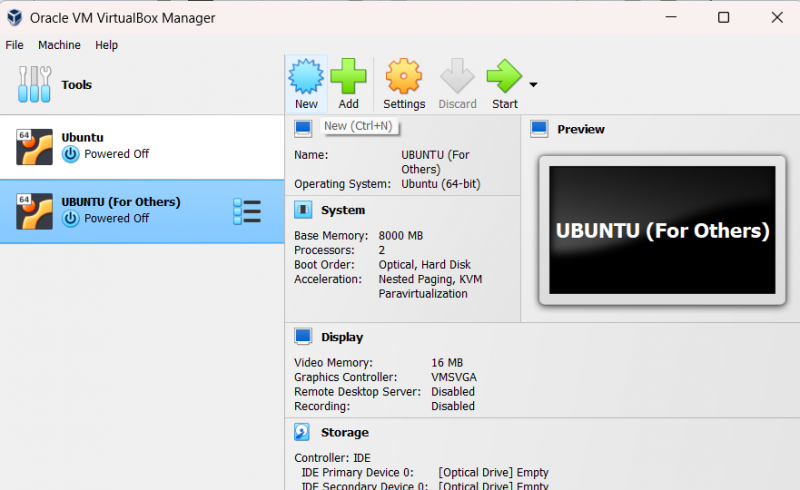
Tu musíte zadať názov operačného systému Linux a VirtualBox automaticky vyberie svoj typ Linux. Ak nešpecifikuje typ OS automaticky, ako verziu OS vyberte „Linux and Red Hat 9.x (64-Bit)“.
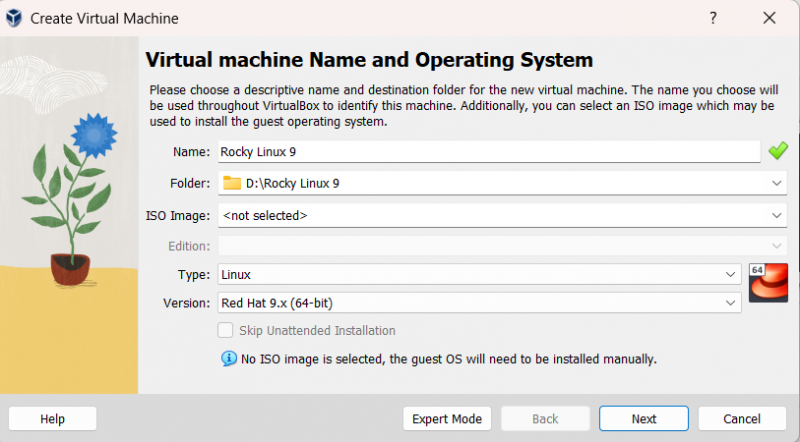
Teraz kliknite na tlačidlo „Ďalej“ a prideľte veľkosť pamäte. Rocky Linux 9 zvyčajne vyžaduje 2048 MB pamäte, ale môžete ju zvýšiť podľa svojich potrieb. Okrem toho vyberte dva procesory, pretože operačný systém niekedy zobrazuje chyby, ak používate jeden procesor.
Po pridelení pamäte kliknite na tlačidlo „Ďalej“ a prejdite do okna pridelenia virtuálneho disku.
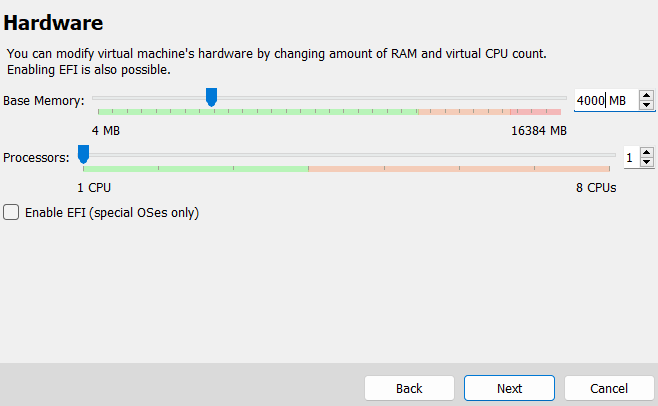
Teraz prideľte virtuálny disk a Rocky Linux 9 s minimálnym úložným priestorom 20 GB, ale podľa toho vyberte.
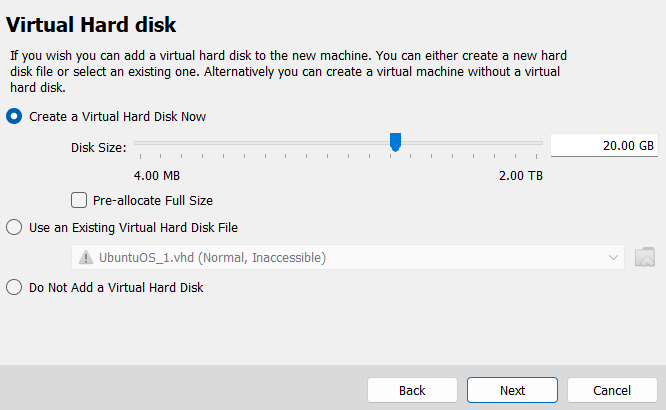
Teraz ste úspešne nastavili Rocky Linux 9, takže je čas pridať súbor ISO pre virtuálny systém. Preto kliknite na tlačidlo „Nastavenia“ alebo stlačte klávesy CTRL + S.
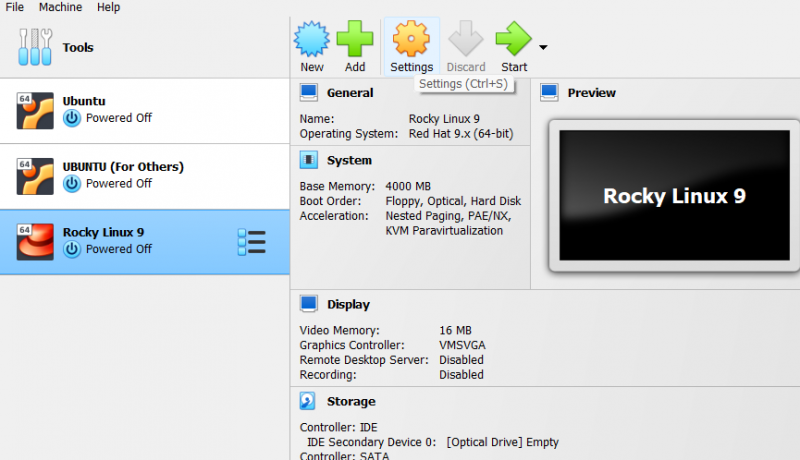
V okne „Nastavenia“ kliknite na možnosť „Úložisko“. Tu si môžete vybrať optickú jednotku Rocky Linux 9.
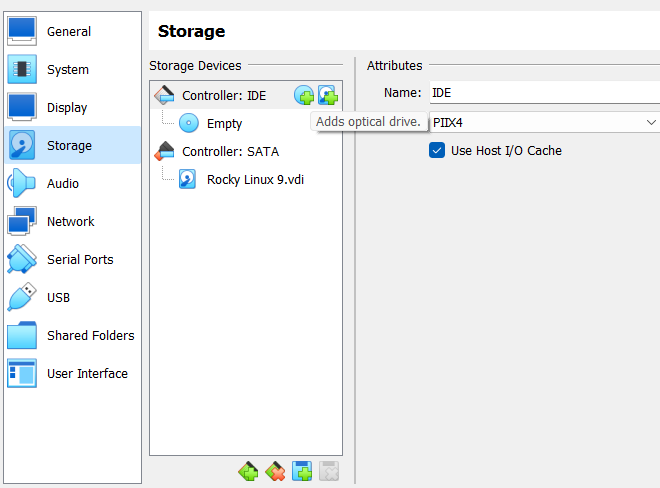
V tejto časti kliknite na možnosť „Pridať optickú jednotku“. Potom vyhľadajte priečinok, do ktorého ste stiahli súbor ISO.
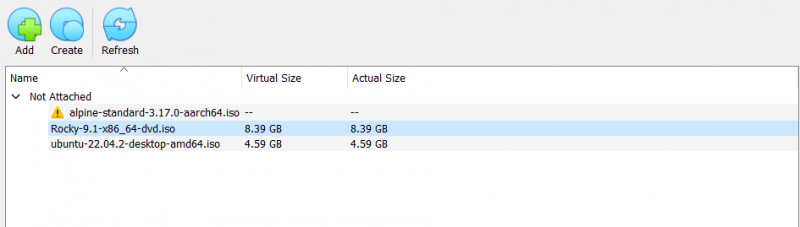
Po nastavení všetkého môžete teraz spustiť Rocky Linux z hlavného okna VirtualBoxu.
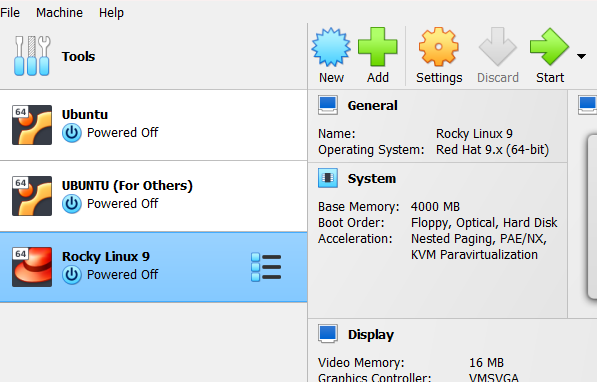
Kliknite na tlačidlo „Štart“ a systém otvorí nové okno operačného systému. Tu vyberte „Inštalovať Rocky Linux 9“.

Teraz systém začne konfigurovať OS na spustenie procesu inštalácie.
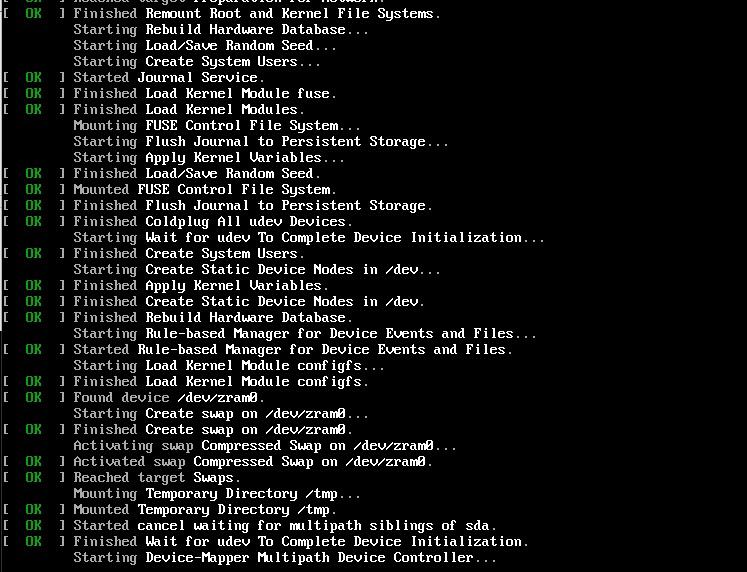
Po úspešnej konfigurácii budete v novom okne vyzvaní na výber jazyka systému.

Vyberte jazyk a kliknutím na tlačidlo „Pokračovať“ prejdite do ďalšieho okna. V ďalšom okne prejdite nadol a kliknite na „Heslo roota“, aby ste nastavili prístup root.
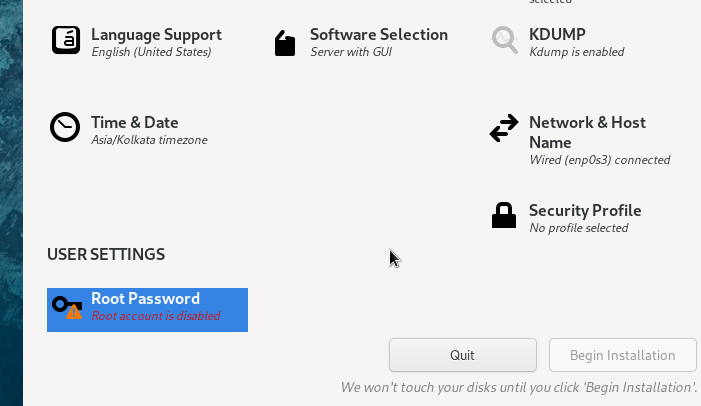
Po dokončení kliknite na tlačidlo „Začať inštaláciu“, čím spustíte proces.
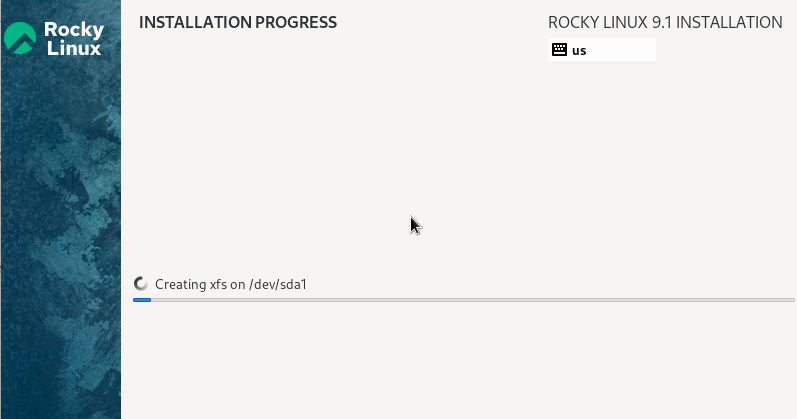
Po úspešnom procese inštalácie vás systém požiada o reštart systému. Kliknite na tlačidlo „Reštartovať“.
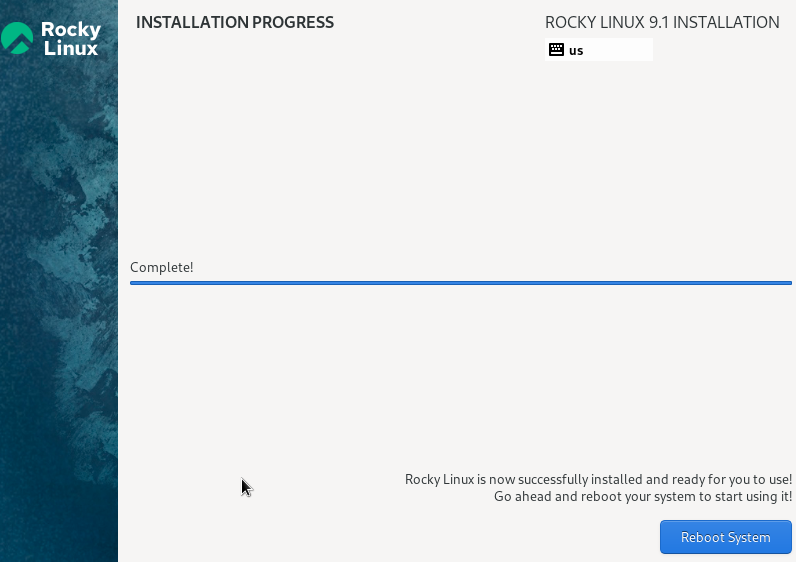
Teraz máte prístup k Rocky Linux 9 po úspešnom reštarte. Preto kliknite na „Spustiť nastavenie“, aby ste sa posunuli ďalej.
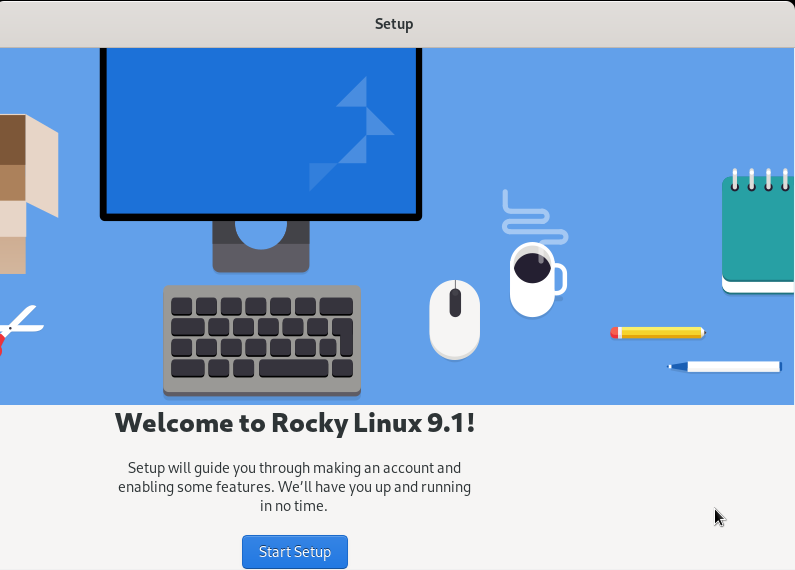
V časti „O vás“ vás systém požiada o nastavenie používateľského mena a celého mena.

Nakoniec máte prístup k Rocky Linux 9. Urobte si prehliadku, aby ste pochopili všetko o systéme.
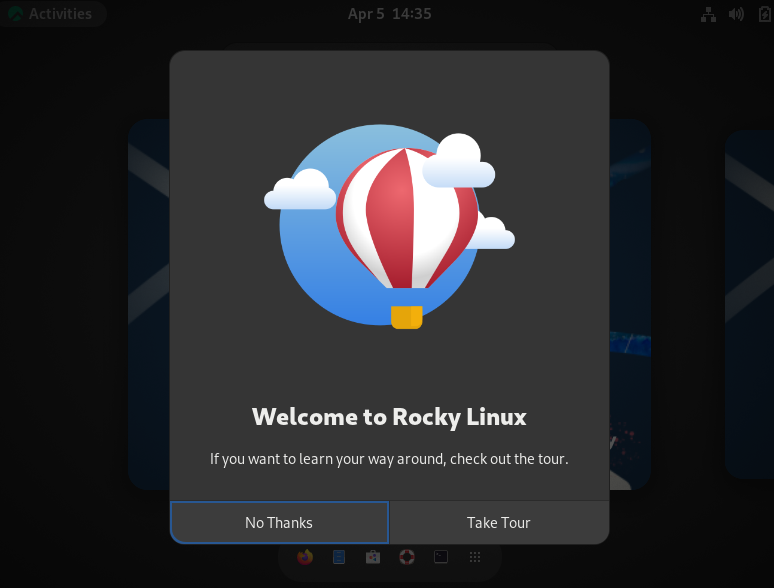
Poznámka: Ak nemôžete presunúť kurzor z okna virtuálneho počítača Rocky Linux 9, stlačením pravého tlačidla CTRL ho uvoľnite.
Záver
Toto je všetko o jednoduchom spôsobe inštalácie Rocky Linux 9 na VirtualBox. Najnovšia aktualizácia Rocky Linuxu je 9.1, ktorá bola vydaná 22. novembra 2022 a podporuje architektúry x86_64, ppc64le, s390x a aarch64. Môžete však použiť poskytnuté kroky na inštaláciu Rocky Linux 9.1, pretože sme tiež použili 9.1 ISO.